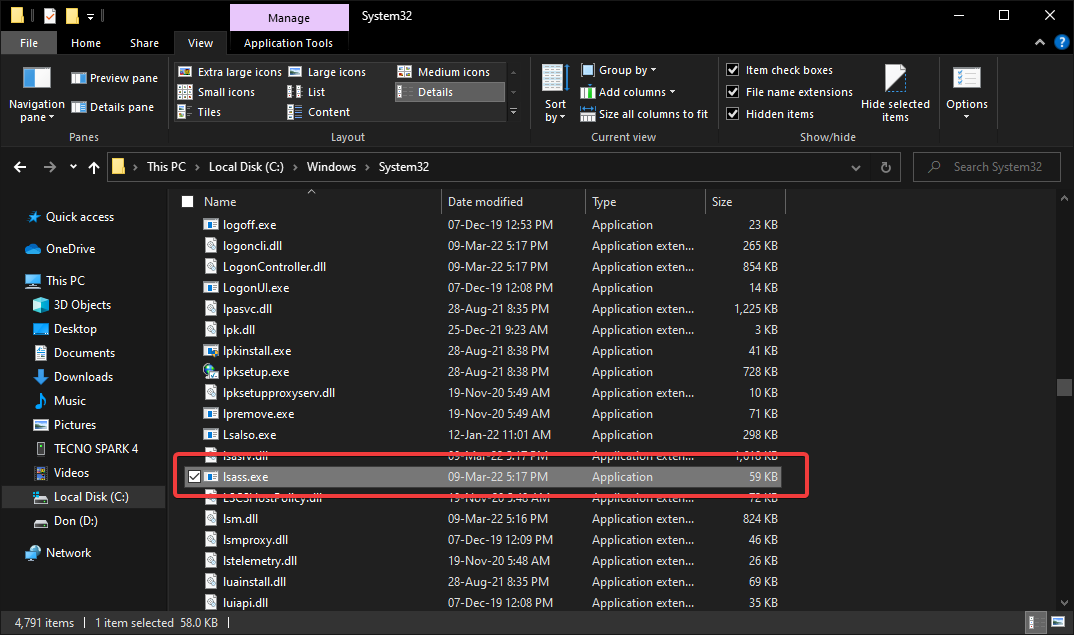이 소프트웨어는 일반적인 컴퓨터 오류를 복구하고 파일 손실, 맬웨어, 하드웨어 오류로부터 사용자를 보호하고 최대 성능을 위해 PC를 최적화합니다. 3 가지 간단한 단계로 PC 문제를 해결하고 바이러스를 제거하십시오.
- Restoro PC 수리 도구 다운로드 특허 기술 (특허 가능 여기).
- 딸깍 하는 소리 스캔 시작 PC 문제를 일으킬 수있는 Windows 문제를 찾습니다.
- 딸깍 하는 소리 모두 고쳐주세요 컴퓨터의 보안 및 성능에 영향을 미치는 문제 해결
- Restoro는 0 이번 달 독자.
서비스 및 컨트롤러 앱은 항상 백그라운드에서 실행되는 필수가 아닌 Windows 파일입니다. 그것이 무엇을하는지 정확히 아는 사람은 없지만 한 가지는 확실합니다. 언제 손상되거나 결함이 있는지 확실히 알 수 있습니다.
예를 들어, 일부 사용자는 신고 그들이 열 때 작업 관리자, 그들은 서비스 및 컨트롤러 앱이 많은 CPU.
이 문제는 그다지 흔하지는 않지만 컴퓨터를 효율적으로 사용하는 데 방해가됩니다. 이것이 바로이 문제를 해결하기 위해 수행해야하는 작업을 정확히 보여주는 단계별 가이드를 만든 이유입니다.
서비스 및 컨트롤러 앱의 높은 CPU 사용량을 어떻게 수정합니까?
1. Segurazo 제거

- 프레스 Ctrl + 시프트 + Esc
- 이것은 열립니다 작업 관리자
- 로 이동 프로세스 탭
- 라는 프로세스 또는 프로그램을 찾습니다. 세 구라 조
- 실행중인 경우 마우스 오른쪽 버튼으로 클릭하고 프로세스 종료
- 프레스 윈도우 + 아르 자형
- 입력 control.exe
- 이것은 열립니다 제어판
- 이동 프로그램들
- 고르다 프로그램 제거
- 고르다 세 구라 조 그리고 그것을 제거하십시오
노트 : 모든 사람이이 프로그램을 설치 한 것은 아니므로 작업 관리자에이 프로그램이 표시되지 않으면 CPU 사용량이 높은 원인이 아닙니다.
2. USB 장치 분리
USB 장치 및 장치 관리자를 확인하고 USB 장치를 분리하여 문제가 중지되는지 확인하십시오. 특히 부팅 가능한 USB 장치 또는 자동 실행 기능이 설정된 USB 장치가있는 경우에 그렇습니다.
3. Windows Management Instrumentation 다시 시작
- 프레스 스타트
- 서비스를 입력하고 서비스 앱
- 아래로 스크롤 Windows Management Instrumentation
- 마우스 오른쪽 버튼을 클릭하고 재시작
4. 배경 슬라이드 쇼 끄기
- 프레스 스타트
- 고르다 설정
- 고르다 개인화
- 로 이동 배경 탭
- 배경 설정이 슬라이드 쇼
- 그렇다면 다음으로 변경하십시오. 그림 또는 단색
이러한 단계를 따르면 서비스 및 컨트롤러 앱이 한가한 상태에서도 많은 양의 CPU를 사용하지 못하도록 차단할 수 있습니다.
문제를 해결하기 위해 다음 수정 사항 중 어떤 것을 사용 했습니까? 아래 댓글 섹션에 메시지를 남겨주세요.
확인해야 할 관련 기사 :
- 수정: CPU가 작업 관리자에서 모든 코어를 표시하지 않음
- FIX: .NET 런타임 최적화 서비스 높은 CPU
- 수정: CPU가 터보 속도에 도달하지 않음
 여전히 문제가 있습니까?이 도구로 문제를 해결하세요.
여전히 문제가 있습니까?이 도구로 문제를 해결하세요.
- 이 PC 수리 도구 다운로드 TrustPilot.com에서 우수 등급 (이 페이지에서 다운로드가 시작됩니다).
- 딸깍 하는 소리 스캔 시작 PC 문제를 일으킬 수있는 Windows 문제를 찾습니다.
- 딸깍 하는 소리 모두 고쳐주세요 특허 기술 문제를 해결하는 방법 (독자 전용 할인).
Restoro는 0 이번 달 독자.